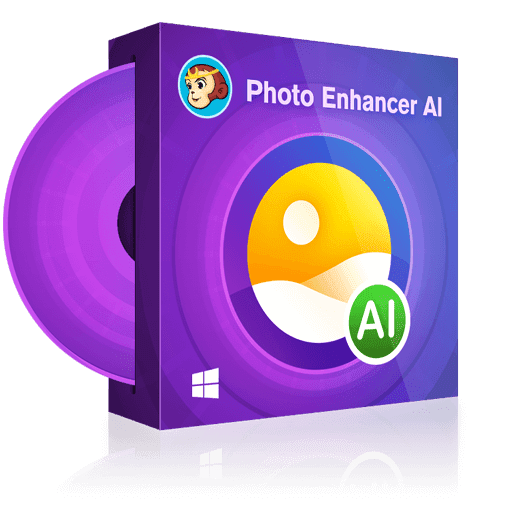LINEのブロック機能に関する使い方ガイド!仕組みを徹底解説
要約: LINEのブロック機能では、どのような仕組みになっているのでしょうか?LINEのブロック機能に関する使い方ガイドを詳しく解説していきます。また、LINEのアイコンを作るために便利な編集ソフトも合わせて紹介するので、参考にしてみてください。
1. LINEブロック機能とは?
かつては連絡をとるためにショートメールやメール機能が使用されていました。しかし、今は多くの人が友人や家族などと連絡をとるためにLINEを使用しています。LINEでは、相手からの連絡をシャットアウトしたい時やその相手と縁を切りたい時などにブロック機能が使えます。
LINE ブロックとは、縁を切りたい相手をブロックすることで、その相手と連絡がとれなくなる機能です。自分がブロックされた場合も、同様に相手と連絡がとれなくなってしまいます。通話は呼び出し中となり、トークは既読になることがなりません。
ブロックされた側にはトーク履歴がそのまま残るので、一見相手と連絡がとれるように感じてしまいます。しかし、相手がブロックを解除しない限り連絡がとれません。また、相手にブロックしたことが通知されることはありません。
2. LINE ブロックとLINE フレンド削除・非表示の違い
続いて、LINEの「ブロック」と「非表示」、「削除」の違いを簡単に説明していきます。どのような違いがあるのか知りたい人は、目を通してみてください。
2.1 LINE フレンドブロック
ブロックをすると、自分の友達リストからブロックした相手の名前がなくなります。設定からブロックを解除しない限り、その相手からの連絡が届きません。相手と縁を切りたい時などにブロック機能が使えます。
2.2 LINE フレンド削除
LINEでは、ブロックや非表示機能の他にも「友達の削除」機能があります。この機能では、友達登録を解除することが可能です。相手をブロックしてから削除機能を使った場合は、相手と再びLINEで友達になることが難しくなります。
2.3 LINE フレンド非表示
LINEのアプリでは、友達リストで特定の相手を左へスワイプもしくは長押しすると「非表示」機能が表示されます。非表示をタップすると、友達欄から相手が表示されなくなります。相手の名前は表示されなくなりますが、これまで通りに問題なくやりとりできるのが非表示機能です。
3. LINEで相手をブロック・ブロック解除する方法
それではLINEで相手をブロック・解除する方法をそれぞれ解説します。ブロック・ブロックの解除の際は参考にしてみてください。
3.1 LINE ブロックをする方法
LINEのアプリでは、友達リストで特定の相手を左へスワイプもしくは長押しすると、「ブロック」機能が表示されます。ブロックをタップすることで、その相手からの連絡が届かなくなります。
3.2 LINEブロックを解除する方法
ブロックを解除するには、歯車アイコンの設定ボタンをタップして「基本設定」の「友達」を開きます。友達設定を開くと、「友達管理」の下に「非表示リスト」と「ブロックリスト」が表示されます。ブロックリストを開き、解除したい相手を「編集」で「ブロック解除」しましょう。これでブロックした相手を解除可能です。
4. LINEで相手にブロックされているかを確認できる方法
LINEで相手にブロックされてしまったとしても、ブロックされた側にはトーク履歴がそのまま残るので自分がブロックされたことに気づくことが難しいです。しかし、「あまりにも連絡がとれない場合はブロックされているかも?」疑問に感じるかもしれません。
そんな時は、自分がブロックされているかを調べてみてください。自分が相手にブロックされているのかを簡単に調べる方法を3つ紹介しましょう。
4.1 LINE ブロックされるかを確認する方法1:スタンプを送る
LINEでは、相手にスタンプを送ることができます。その方法を使うことで、ブロックされているかどうかを判断可能です。スタンプや絵文字、着せ替えは無料のものでもプレゼントできるので、相手が持っていなさそうな無料のものをいくつか探しましょう。
そのスタンプをプレゼントし、「すでにこのスタンプを持っているためプレゼントできません。」とエラーが表示されたらブロックされている可能性が高いです。相手が本当にそのスタンプを所持しているケースもあるので、複数のスタンプで試してみてください。
また、有料のもので試したとしても決済画面まで進めばお金を支払わなくてもブロックされているかの確認ができます。この方法なら、ブロックされているのか調べたことが相手にバレることがありません。
4.2 LINE ブロックされるかを確認する方法2:ノートを作成する
LINEにはノート機能が搭載されています。この機能を使うことでも、ブロックされているかどうかを判断可能です。
まずは、ブロックされているか知りたい相手のトークルームに行きます。メニューから「ノート」を選択し、新規作成をしてください。相手にブロックされている場合は、サムネイルが表示されません。
しかし、この方法だとブロックされていなかった場合にノートが作成されてしまって不思議がられてしまう可能性があるので、注意して作成をする必要があります。
4.3 LINE ブロックされるかを確認する方法3:複数人でトークする
協力してくれる相手がいる場合は、複数人でトークをする方法でもブロックされているかどうかを確認できます。ブロックされているかを知りたい相手とのトークルームに行き、メニューから「招待」を選びます。協力してくれる人もそのトークに誘い、複数人でトークを試みてください。
新規で作成したトークルームに何かメッセージを送ると、招待された側に通知が届きます。トークルームの参加人数が正常に表示されている場合は、ブロックされていないことになります。
しかし、自分と協力者の人数分しか参加人数が表示されていない場合は、ブロックされていると判断可能です。ブロックされていなかった場合は、複数人トークが急に作成されて不審がられる可能性があるので注意が必要です。
4.4 LINEでブロックしても連絡をとる方法
LINEで相手にブロックされた場合、トークや通話ができなくなってしまいます。他に連絡手段がないのにLINEでブロックされてしまったら、お手上げ状態です。
しかし、ブロックされたとしても相手に一言伝える程度なら不可能ではありません。その裏技を紹介しましょう。
まずは、LINEを開いて「友達追加」画面へと進みます。次に、「グループを作成」を選択してください。
グループ作成の「友達を選択」で、ブロックされてしまった相手を選んで「次へ」を押します。すると「グループプロフィール設定」でグループ名を付けられるようになります。
本来であればグループ名を入力する欄ですが、ここの入力欄に一言伝えたいメッセージを入力しましょう。
あとは、「作成」をすればOKです。これでブロックされてしまった相手に50文字までのメッセージなら伝えられます。
5. LINEのアイコン・アバターを編集する方法
最後に、LINEのアイコン・アバターを編集する方法を紹介します。
| DVDFab 写真加工 AIは、写真を高画質化できる編集ソフトです。写真の細かい情報を劣化させることなくノイズの軽減やシャープをかけることができるため、LINEのアイコンやアバターを編集したい時に便利です。 |
写真を編集・美化は勿論のこと、簡単に写真をイラスト化させることもできます。「カートゥン化」機能では、油絵のようなアメコミ風ポップアートに変換できるので2.5次元のようなアイコン・アバターに仕上げられます。
便利な機能は以下の通りです。
- モノクロ写真をフルオート着色
- 古い写真をDSLR撮影のように高画質化
- 最大40倍まで劣化なしで写真を拡大
- ノイズ除去機能で滑らかな仕上がりに
- ボケた写真もディープコンボリューショナルニューラルネットワークで鮮明な写真に
- ワンタッチで写真をイラスト化
とにかく、LINEは連絡をとるのに欠かせないコミュニケーションアプリです。また、5枚までの写真が全機能無料試用で美化できます!では早速無料で試用し、ご自分で写真や画像を美化してみましょう!
6. まとめ
たくさんの機能が搭載されているLINEですが、ブロック機能では連絡をとりたくない相手からの連絡をシャットアウトすることができます。ブロックの解除をすれば、再びまた連絡がとれるようになります。
フレンド非表示との違いは、連絡がとれるかとれないかです。ブロックでは連絡が一切とれなくなりますが、非表示にしただけではこれまで通りに問題なく友達と連絡がとれます。また、友達の削除をすることで友達リストから相手が消えます。
相手にブロックされているかを知りたい場合は、「相手にスタンプを送る」「ノートを新規作成する」「複数人でトークをする」方法で確認が可能です。ブロックされているのか相手にバレずに確認したい場合は、スタンプをプレゼントする方法を選びましょう。
最後に、LINEをより快適に使いたいならアイコンやアバターの編集・美化をしてみてください。DVDFab 写真加工 AIなら写真の編集・美化・イラスト化がワンタッチで簡単です。